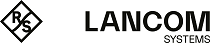Navigieren Sie zu , um die Ereignisprotokolle zu Alarmen einzusehen und Filter zur Anzeige einzurichten. Im Bearbeitungsfenster Alarmprotokoll können Sie einsehen, welcher Traffic durch Ihre LANCOM R&S®Unified Firewall blockiert, oder in welcher Form Traffic durch die Firewall übertragen wurde.
Die Tabellenspalten enthalten die folgenden Informationen:
| Spalte | Beschreibung |
|---|---|
| Zeit | Zeitstempel des Protokolleintrags. |
| Kategorie |
Ereigniskategorie, die eine der folgenden sein kann:
|
| Meldung |
Die Protokollmeldung selbst. Ggfs. lassen sich über das |
Filterfunktion
Sie können das Alarmprotokoll mithilfe der Filterfunktion im Eingabefeld Weitere Filter um verschiedene Suchkriterien und -optionen eingrenzen. Diese Filter beziehen sich auf das Zeitintervall, das Sie unter Zeit eingestellt haben.
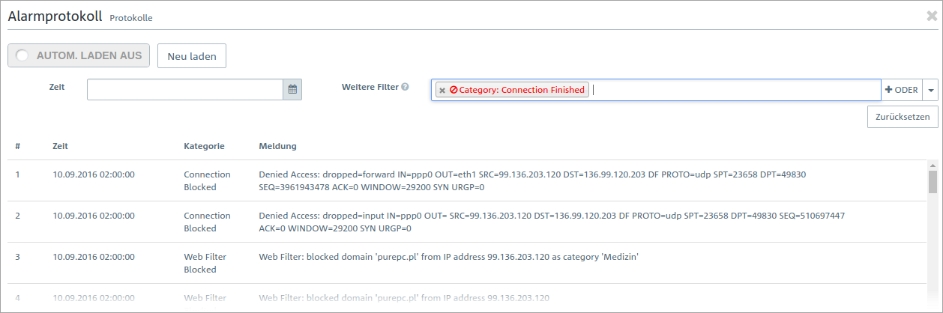
Um einen Filter zu erstellen, gehen Sie wie folgt vor:
-
Klicken Sie in das Eingabefeld.
Der Webclient zeigt Filtervorschläge an.
Anmerkung: Mögliche Filtertypen, Eingabeformate und Vorgabewerte entnehmen Sie der Tabelle Filtertypen.
-
Wählen Sie einen der vorgeschlagenen Filter aus der Drop-down-Liste aus oder geben Sie einen beliebigen Suchtext ein,
um weitere Vorschläge zu erhalten.
Anmerkung: Für jeden Vorschlag können Sie auswählen, ob dieser als Inklusionsfilter (Nach der Auswahl wird der Filtervorschlag als Suchkriterium in das Eingabefeld eingefügt. Die Liste der Protokollmeldungen passt sich an die Suchabfrage an. Gefundene Übereinstimmungen werden in den Protokolleinträgen hervorgehoben.
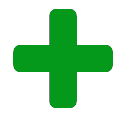 / UND-Verknüpfung) oder
Exklusionsfilter (
/ UND-Verknüpfung) oder
Exklusionsfilter ( 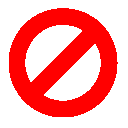 / UND-NICHT-Verknüpfung) verwendet werden soll.
/ UND-NICHT-Verknüpfung) verwendet werden soll.
Wiederholen Sie die obigen Schritte, bis Sie die gewünschten Filterkriterien zu Ihrer Suchanfrage hinzugefügt haben.
Um ein Filterkriterium in einer Suchabfrage zu löschen, klicken Sie auf ![]() .
.
Sie können mehrere Zeilen zu Ihrer Suchanfrage hinzufügen, indem Sie neben dem Eingabefeld auf + ODER klicken. Sie können wählen, ob Sie eine neue leere Zeile einfügen, oder die zuletzt angelegte Zeile kopieren möchten. Jede Zeile ist in sich eine eigene Suchabfrage, die mit den anderen Zeilen ODER-verknüpft wird.

Löschen Sie die Zeile, indem Sie neben der Zeile auf ![]() klicken.
klicken.
Filtertypen
| Filtertyp | Eingabeformat | Vorgabewerte | Unterarten |
|---|---|---|---|
| Text | Freitext | Meldung (Logeintrag) Domain / URI (Logeinträge von HTTP Proxys, Virenscanner und dem URL- / Contentfilter) | |
| Protokoll | Freitext | ICMP, TCP, UDP Transportprotokolle oder Protokolle, die durch den Application Filter erfasst wurden | |
| Port | Zahlen von 0 bis 65535 | TCP- / UDP-Quell- oder Zielport von IPDS- oder Firewallmeldungen | |
| IPv4 | Gültige IP-Adresse oder Teile davon | Quell- oder Ziel-IP-Adresse von Mail-Proxy-, IDPS-, Application-Filter- oder Firewallmeldungen | |
| Kategorie | Freitext oder Auswahl aus der Weitere Filter Drop-down-Liste |
|
Export
Die Einträge des Protokolls können in den Formaten PDF, HTML und CSV exportiert werden. Der Export berücksichtigt hierbei die gegenwärtigen Filter-Einstellungen.